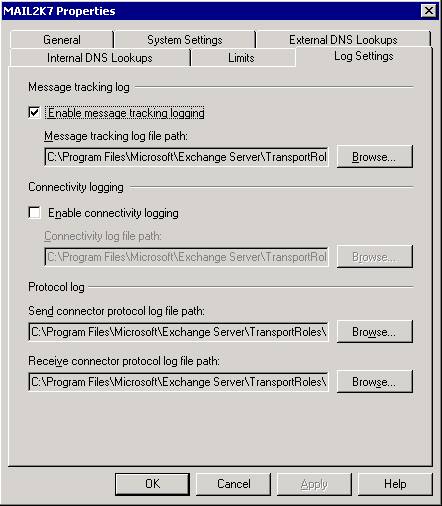Еще одним компонентом, позволяющим записывать логии, является инструмент управления записей сообщений (Message Records Management). По умолчанию, во время процесса Managed Folder Assistant никакой информации не записывается в логи, однако мы можем включить запись с помощью команды Set-MailboxServer. Параметры, которые можно использовать для настройки компонента Managed Folder, описаны в таблице 1: Таблица 1
Примечание: Можно принудительно выполнять Managed Folder Assistant для одного пользователя или базы данных почтового ящика с помощью команды Start-ManagedFolderAssistant. Это можно выполнить следующим образом:
После определения того, какая информация будет регистрироваться в лог, можно проверить файл лога, содержащий группу хранения (Storage Group), имя хранилища почтового ящика (Mailbox Store name), которое также содержит информацию о каждом обработанном почтовом ящике, как показано на рисунке 1. Рисунок 1 Коннекторы получения и отправки, подключение и отслеживание сообщений’Мы можем настроить уровень записи логов коннектора получения на уровне сервера Hub Transport. Для этого открываем консоль Exchange Management Console, разворачиваем Server Configuration и нажимаем на элементе Hub Transport. Затем выбираем имя нужного сервера Hub Transport справа и внизу дважды нажимаем на выбранном коннекторе получения. Здесь у нас есть опции уровня протоколирования (Protocol logging level), которые можно настроить на None или Verbose, как показано на рисунке 2.
Рисунок 2 То же самое можно сделать и для коннектора отправки; открываем консоль Exchange Management Console, разворачиваем Organization Configuration, нажимаем на закладке Send Connectors и дважды жмем на выбранном коннекторе отправки. Здесь мы также можем настроить режимы None или Verbose (рисунок 3).
Рисунок 3 Помимо коннекторов получения и отправки, логии которых будут полезны при проверке того, как используются эти коннекторы Exchange, у нас также есть компоненты логов отслеживания сообщений и подключения, которые также могут генерировать логи. Используя отслеживания сообщений, администратор имеет возможность отслеживать всю активность сообщений на серверах Hub Transport, Edge или Mailbox. Эта информация может использоваться для диагностирования почтового потока, отчетов, использования почты и т.д. Вторым компонентом является Connectivity Logging, который можно использовать для получения информации о подключении с серверов Hub и Edge Transport к целевым почтовым серверам, коммутирующим серверам или доменам. Записанная в логи информация этого компонента содержит подробности о сбоях подключения и может быть полезна для диагностирования проблем с почтовым потоком. По умолчанию эта функция отключена, и ее нужно включать только в целях диагностики, вся информация логов используется для отслеживания почтовых очередей с источника на целевой адрес. Здесь у нас нет информации об определенных сообщениях/пользователях. Логи отслеживания сообщений и подключения можно настраивать в консоли Exchange Management Console; в некоторых местах мы также можем указывать расположение системного файла для файлов логов коннекторов получения и отправки. Чтобы настроить все эти компоненты из одного места, нам нужно открыть консоль Exchange Management Console, развернуть Server Configuration, нажать на элементе роли сервера (это может быть Hub, Mailbox или Edge Server), а затем правой клавишей нажать на выбранном сервере и выбрать Свойства. Наконец, нажимаем на закладку Параметры логов (Log Settings), как показано на рисунке 4. Примечание: Эта страница будет отображаться только в том случае, если у вас установлен Exchange Server 2007 SP1.
Рисунок 4 Логи отслеживания сообщений можно просматривать с помощью инструмента Message Tracking (команда Get-MessageTrackingLog) или непосредственно с файла лога с помощью любого текстового редактора или компилятора логов (Log Parser), который мы использовали ранее с логами IIS. Настройка лога агентаНекоторые агенты антиспама записывают свою деятельность в файлы логов, эта функция включена по умолчанию. Для управления этой функцией можно открыть файл EdgeTransport.exe.config, расположенный в каталоге Bin в директории, куда установлен Exchange Server, и назначить значение true (включено) или false (выключено) в параметре AgentLogEnabled, как показано на рисунке 5. Рисунок 5 Вся записанная информация может находиться в каталоге TransportRoles\Logs\AgentLog директории, куда установлен Exchange Server. Существует также команда Get-AgentLog, которая получает информацию из этих файлов. Когда сообщение не получено организацией Exchange Server в MS Forums и никакая информация не доступна, в инструменте отслеживания сообщений Message Tracking обычно возникает проблема с действием агента антиспама, использующего файл лога, как показано в этом разделе. Логи таблиц маршрутизацииЕще один компонент логов, который может настраиваться администратором, это таблица маршрутизации (Routing Table). Снимок таблицы маршрутов, используемой сервером Exchange, генерируется автоматически, и мы можем контролировать создание этого файла логов. Настройка таблицы маршрутизации применяется на серверах Hub и Edge Servers и используется для каждого сервера. Следующая команда позволяет нам изменять некоторые параметры, связанные с логами таблицы маршрутизации: Set-TransportServer <ServerName> и следующие параметры:
Информацию файлов лога можно посмотреть в графическом виде с помощью Routing Log Viewer, расположенного в элементе Toolbox консоли управления Exchange Management Console, как показано на рисунке 6. Используя этот инструмент, мы можем визуализировать в несколько кликов все текущие структуры, используемые для отправки сообщений из текущей организации Exchange Server.
Рисунок 6 ЗаключениеВ этой заключительной части цикла мы посмотрели, как управлять информацией логов в коннекторах Exchange, функции отслеживания сообщений, агентах антиспама и функции управления записями сообщений. Следует учитывать, что мы рассмотрели лишь обзор конфигурации логов в Exchange Server. Есть и другие места, где можно включать дополнительную информацию логов на сервере Exchange Server, например: Pipeline tracing для транспортных агентов, логи сертификатов между серверами hub transport и т.д.
Теги:
Exchange Server 2007.
Комментарии посетителей
Комментарии отключены. С вопросами по статьям обращайтесь в форум.
|
|